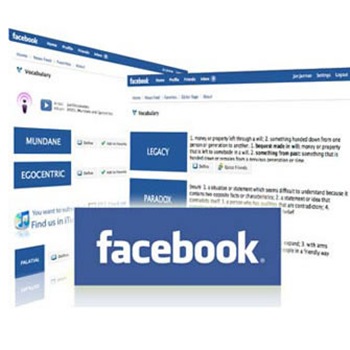Criando sua Página Oficial do Facebook
Com a popularização e o crescimento expressivo do Facebook no Brasil, não é possível você ficar fora dele e deixar de divulgar o seu site, empresa ou negócio nesta rede social.
No Facebook é possível criar uma página oficial da sua empresa, blog, site ou a marca de um produto de forma bem simples, que diferentemente do seu perfil pessoal, possui um número ilimitado para fãs e muitos aplicativos que irão ajudar a potencializar e a integrar sua página ainda mais…
Seu site, blog, empresa, negócio, ou sua marca terá uma Página Oficial única no Facebook, que ajudará na divulgação. Veja como abaixo…
Obs.: Atualizado para o novo perfil do Facebook (implantado em março/2011).
Criando sua página de fãs

Acesse a URL: http://www.facebook.com/pages/create.php
Escolha o tipo de negócio para a sua nova Página Oficial do Facebook. Para páginas de sites ou blogs, clique em [Marca ou produto] – vamos utilizar esta categoria em nosso exemplo.
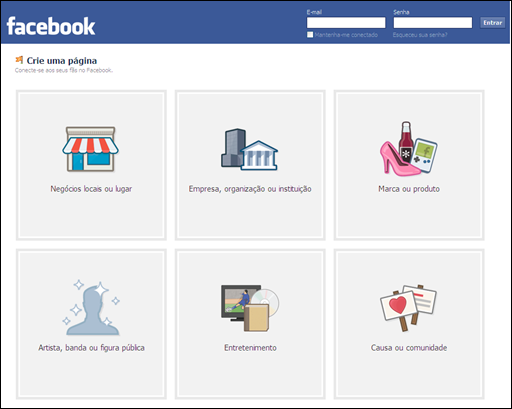
Escolha a [Categoria], que no nosso exemplo definimos como “Site”.
Descreva o nome da sua nova página.
Selecione a caixa [Concordo com os Termos de páginas do Facebook]. É muito importante que você leia e concorde com o termo de responsabilidade…
Depois de preenchido, clique no botão [Começar].
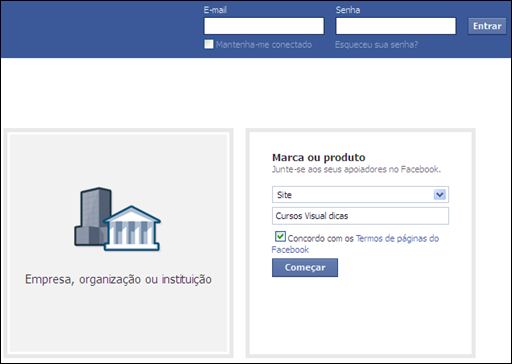
Digite o código de segurança e clique em enviar
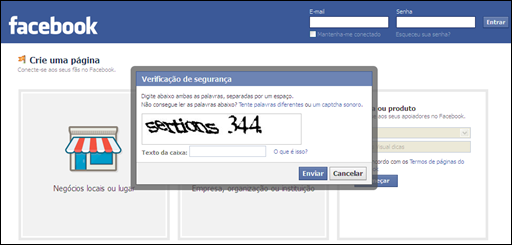
Caso não tenha uma conta no Facebook, ou não deseja relacionar suas informações pessoais, preencha os dados e crie uma nova conta com os dados da sua empresa, por exemplo.
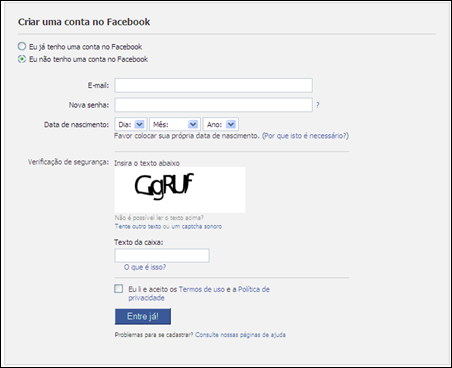
Se você já tem uma conta no Facebook, selecione [Eu já tenho uma conta no Facebook] e faça o login com seu email e senha.
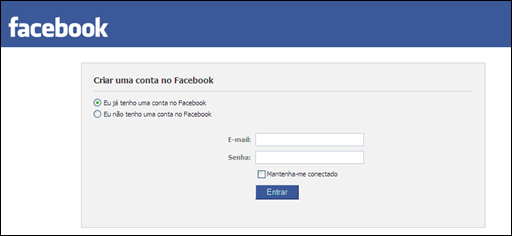
Pronto, a Página Oficial do seu site, ou da sua empresa foi criada…
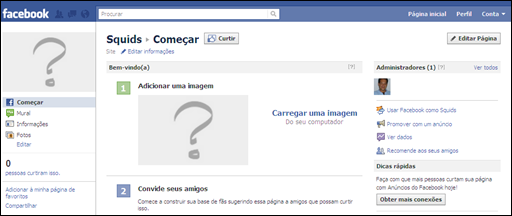
Montando sua página
Vamos apresentar apenas os passos mais importantes para que sua página obtenha os melhores resultados. O Facebook tem muitas alternativas, que aos poucos você irá descobrindo…
1º Passo – Adicionar uma imagem
Clique no link [Carregar uma imagem] e faça o upload do logo ou imagem que desejar.
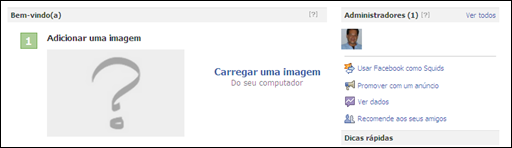
A imagem utilizada não deve ser superior à 150px de altura e 150px de largura, para não ficar desajustada no widget do Facebook para blogs.

2º Passo – Página de Boas Vindas
A página de Boas Vindas é onde o visitante será direcionado ao entrar na sua página oficial do Facebook. Por padrão, o visitante é direcionado para o Mural. Criando uma página de boas vindas, você poderá convidar seus visitantes a participarem e tornarem-se fã.
 Para criar sua página de Boas Vindas, acesse o link: Basic Static FBML
Para criar sua página de Boas Vindas, acesse o link: Basic Static FBML
Em Add 10 FBML to pages
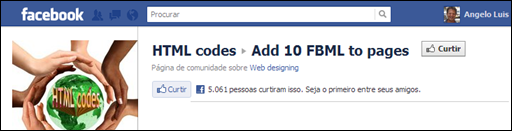
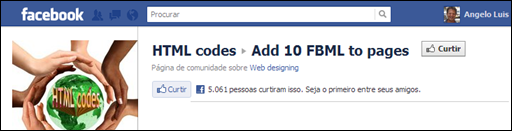
Role a tela e localize o menu. Clique em [AddFbml Tab1].
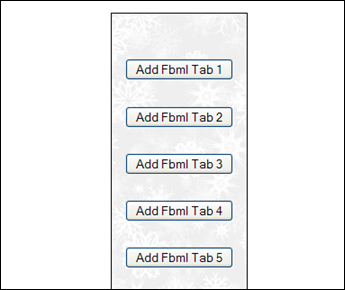
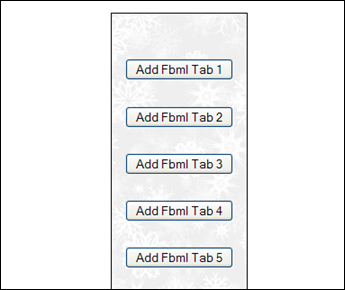
Em [Escolha uma página] selecione a página do Facebook que você criou.
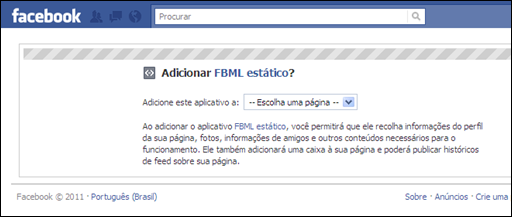
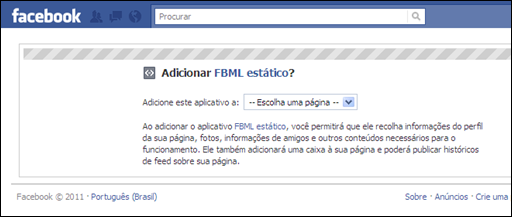
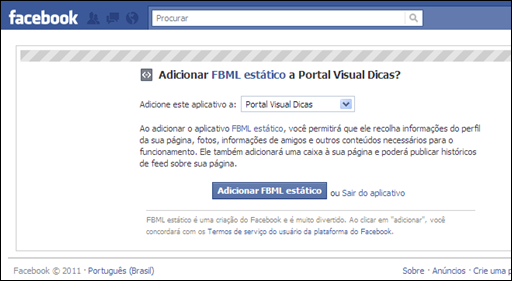
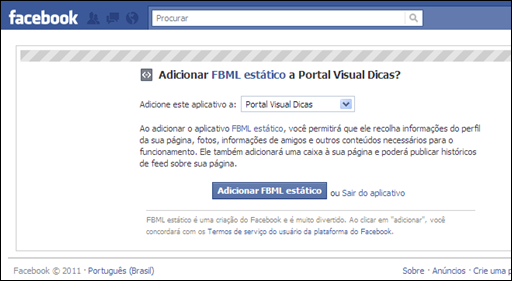
Agora para editar a sua página de Boas Vindas, clique no botão [Editar Página], que fica abaixo do menu superior.
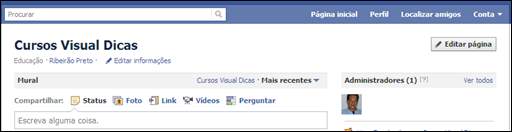
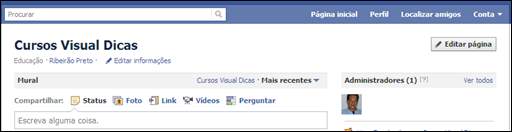
Na barra lateral clique no link [Aplicativos] e localize o aplicativo [FBML – FBML]. Clique no link [Ir para o aplicativo].
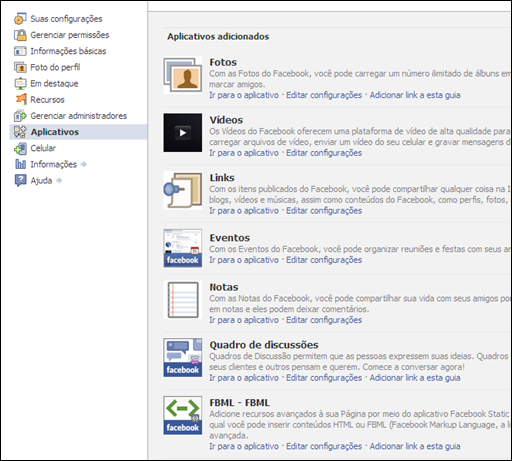
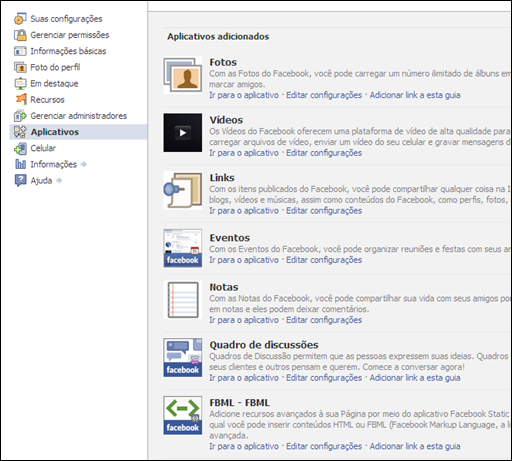
Preencha os campos, conforme descrito a seguir:
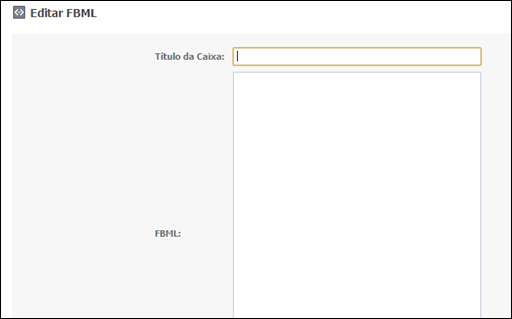
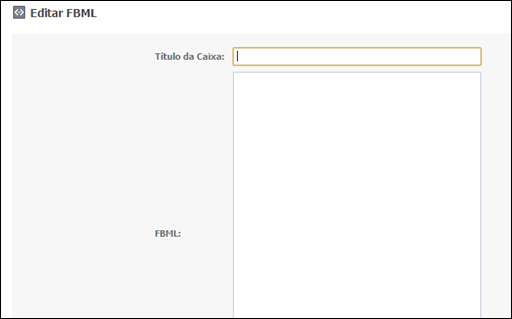
Descreva o Título da Caixa. Use Página Inicial ou Bem Vindo, por exemplo. Na caixa abaixo, insira um código HTML daquilo que você deseja apresentar como a sua Página Inicial. No nosso exemplo, inserimos uma imagem de apresentação com o hyperlink do blog Cursos Visual Dicas: http://visualrp.blogspot.com .
![]()
![]()
<a href=”http://visualrp.blogspot.com” title=”Visual Dicas Cursos” alt=”Visual Dicas Cursos“> <img align=”center” src=”http://visualdicas.com.br/images/stories/Blog/facebookinicio.png”/></a>
Substitua o texto em laranja, caso desejar apenas inserir uma imagem, como no nosso exemplo. (Você poderá inserir qualquer código em HTML ou CSS nesta caixa). Depois, clique no botão [Salvar alterações].


Atenção: A imagem inserida deverá estar previamente hospedada em um servidor de internet ou em algum site especializado (leia: Como colocar gifs animados no “Blogger”)
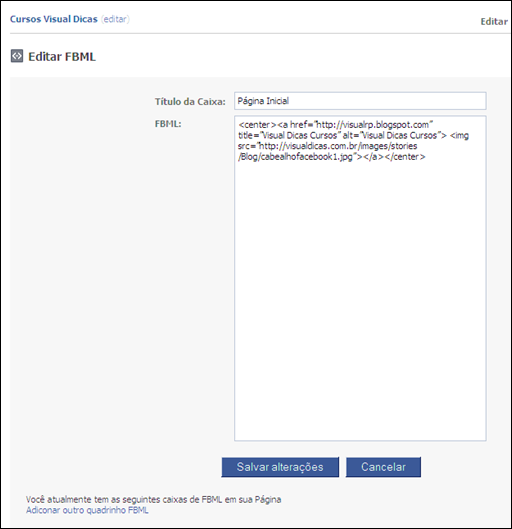
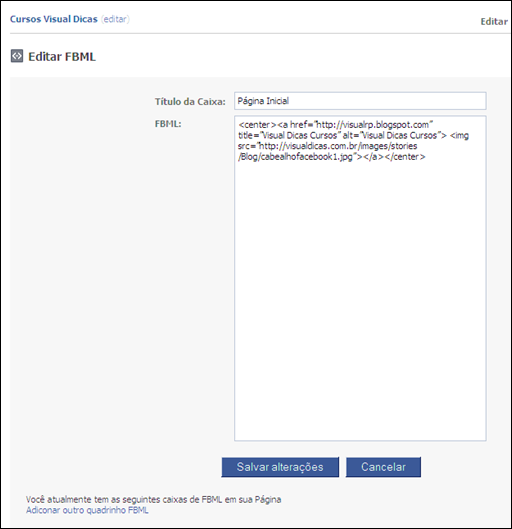
Agora, vamos redirecionar a página criada para ser a página inicial do Facebook.
Clique no botão [Editar Página]
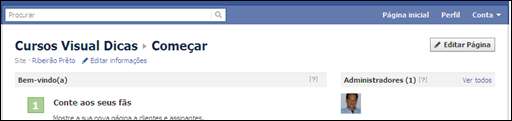
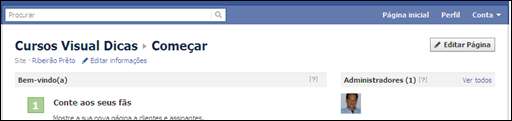
Na barra lateral, clique em [Gerenciar permissões] e no campo [Guia de destino padrão] selecione o nome da página de “Boas Vindas”, que no nosso exemplo é Página Inicial.
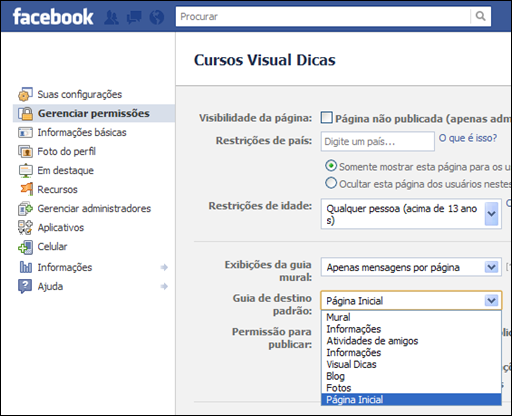
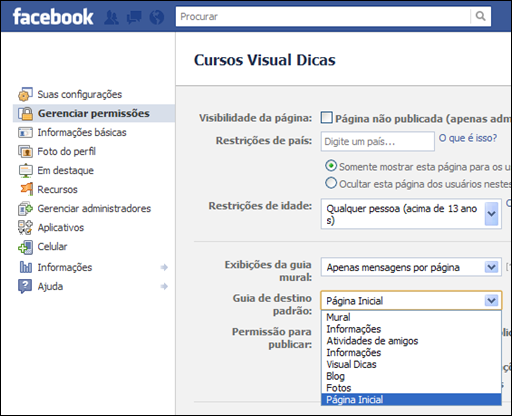
Faça o teste, saia do Facebook (logout) e entre na página com a URL, simulando um visitante. No nosso exemplo a URL é:
http://www.facebook.com/pages/Cursos-Visual-Dicas/172393769467824
Observe que a página inicial vai ser direcionada para a página de Boas Vindas que criamos:
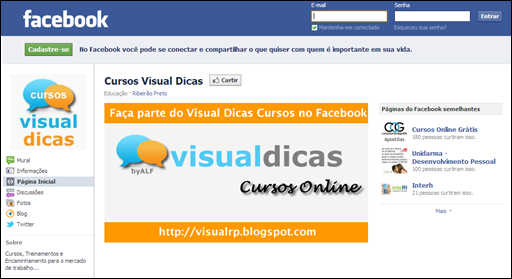
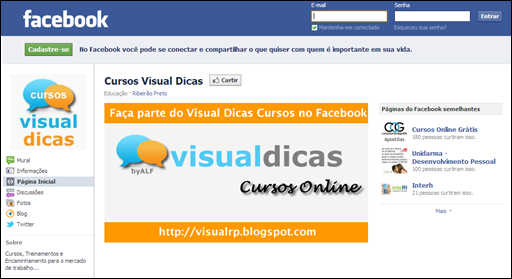
Obs.: Para criar uma página inicial mais elaborada e sem precisar utilizar códigos HTML, leia o nosso post: Como deixar a sua página de fã do Facebook com um design profissional
3º Passo – Integração com o seu site ou blog
Conecte novamente na sua conta do Facebook e entre em [Começar]. Clique no botão [Adicione caixa de curtir] (ou entre diretamente clicando no link http://developers.facebook.com/docs/reference/plugins/like-box).
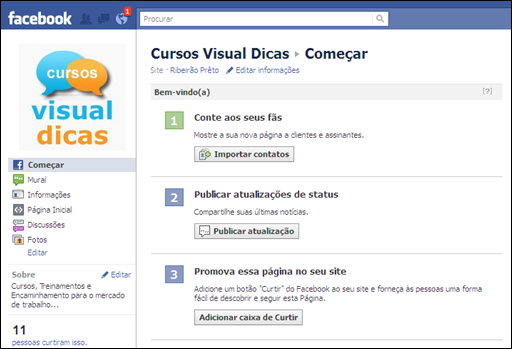
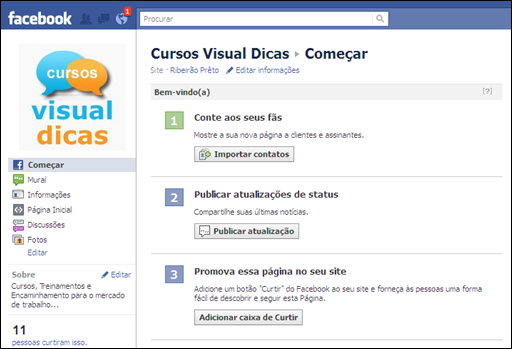
Preencha os campos da caixa de curtir [Like Box].
No campo [Facebook Page URL] coloque a URL da sua página oficial criada. No nosso exemplo usaremos o link:
http://www.facebook.com/pages/Cursos-Visual-Dicas/172393769467824
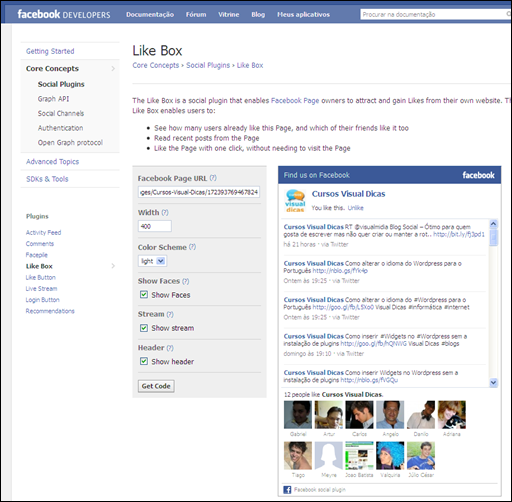
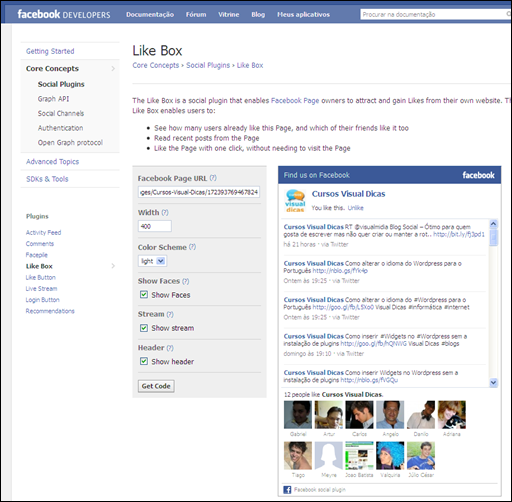
Você poderá fazer simulações até encontrar o melhor formato da sua caixa de curtir do Facebook. Depois de definido, clique no botão [Get Code].
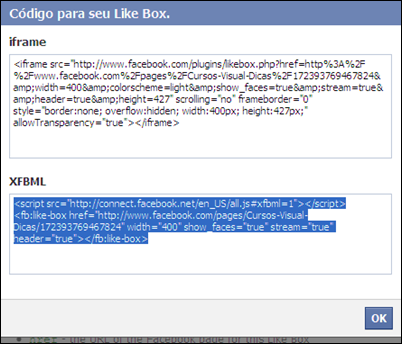
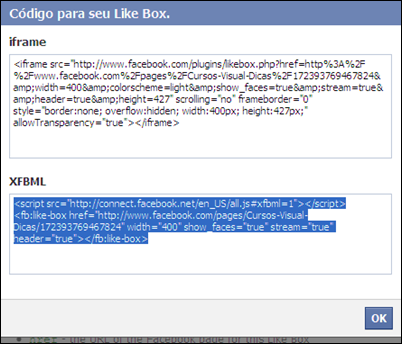


Dica: Após colar, altere o a URL do código de:
src=http://connect.facebook.net/en_US/all.js#xfbml=1
para
src=http://connect.facebook.net/pt_BR/all.js#xfbml=1
Isto fará com que a sua caixa de curtir fique em português do Brasil. Para o português de Portugal, altere para:
src=http://connect.facebook.net/pt_PT/all.js#xfbml=1
Veja como fica o código no nosso exemplo:


<script src=http://connect.facebook.net/pt_Br/all.js#xfbml=1></script><fb:like-box href=”http://www.facebook.com/pages/Cursos-Visual-Dicas/172393769467824″ width=”400″ show_faces=”true” stream=”true” header=”true”></fb:like-box>
Abaixo a caixa de curtir, do exemplo acima…
Nesta página ainda existem outros plugins que você poderá inserir no seu site.Teste-os.
4º Passo – Informações da sua página
Volte para [Começar] e clique no link [Editar informações].
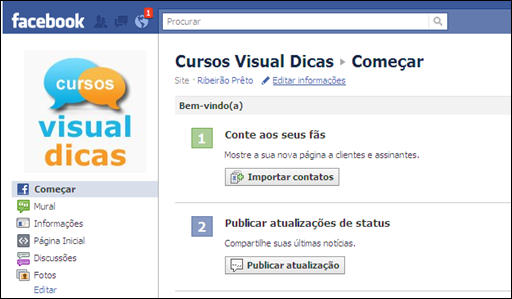
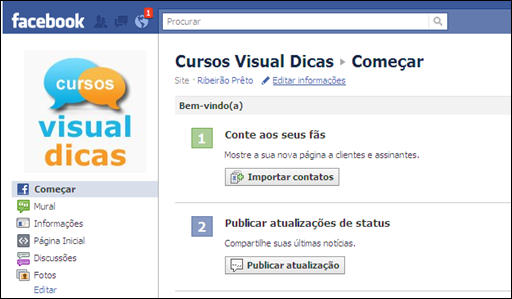
Preencha todos os campos desejados e clique no botão [Salvar alterações]. Não esqueça de preencher esta página de informações, que é importantíssima para orientar seus visitantes do que se trata a sua página oficial.
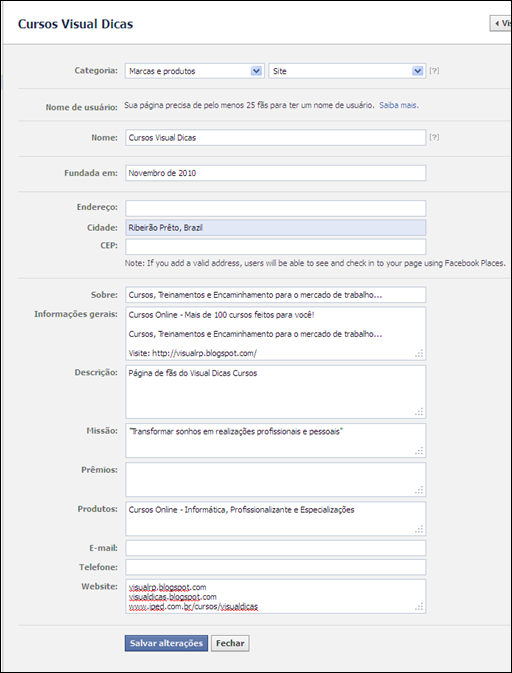
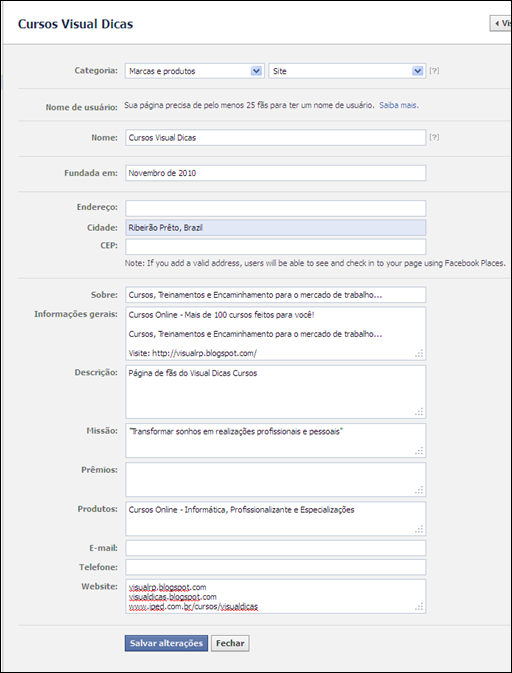
5º Passo – Personalizar a URL
Este recurso necessita que você tenha mais de 25 usuários do Facebook que se tornaram fãs da sua página.
Para que você consiga isto, é claro que você deverá divulgar a sua página oficial. Para começar, use o recurso [Importar contatos]. Selecione os contados desejados e envie o convite.
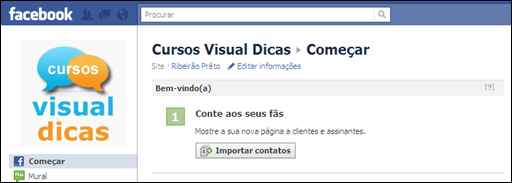
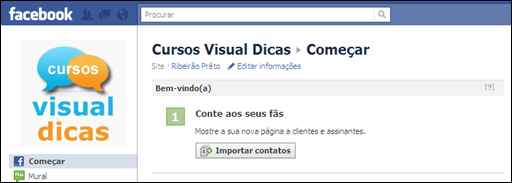
Depois de obter seus fãs, 25 usuários, você poderá usar a opção de personalizar a URL e ganhar posições importantes nos resultados de buscas do Google. É muito comum ver páginas oficiais personalizadas do Facebook no topo das listas de resultados do Google.







Atenção: Depois de escolhido o username, o Facebook não permite que seja alterado. Portanto, tome muito cuidado com o nome escolhido para não se arrepender depois…
Você também poderá utilizar este recurso nas suas páginas pessoais. Veja como exemplo, a minha própria página: www.facebook.com/angelo.alf
Bem, estes são os 5 passos mais importantes para a criação de uma Página Oficial do Facebook. Nos próximos posts mostraremos algumas dicas para aumentar ainda mais a integração com o seu blog ou site.
Para ver a Página Oficial do Visual Dicas Cursos no Facebook, acesse:





Para ver a Página Oficial do Visual Dicas, acesse: